AI制作多边形几何标志教程
浏览:143日期:2024-03-06 13:09:10
下面给大家介绍的是AI制作多边形几何标志教程,喜欢的朋友可以一起来学习哦。
效果图:
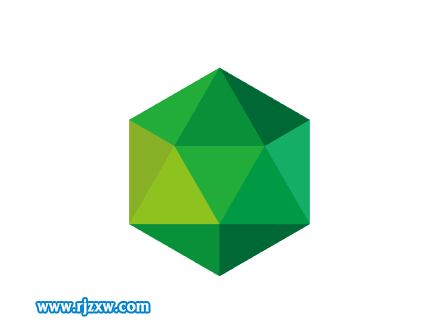
第1步、点击多边形工具,点击空白区,弹出多边形对话框。设置半径为40mm,边数为6,点击确定。
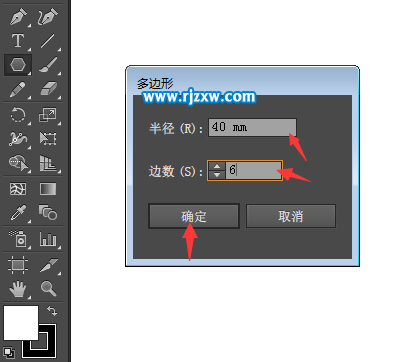
第2步、选六边形,点击对象菜单的变换。点击旋转功能。设置角度为90度。点击确定。
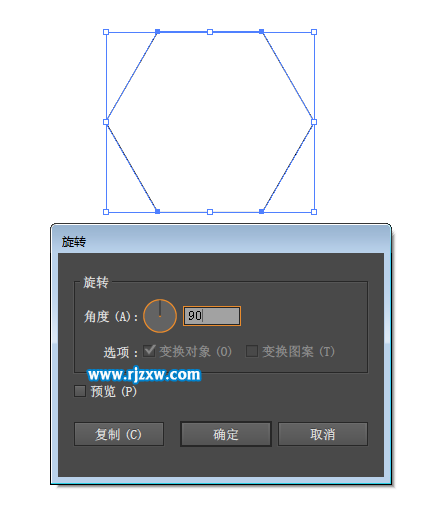
第3步、旋转后,同样的方法,绘制边数为3的三角形出来。
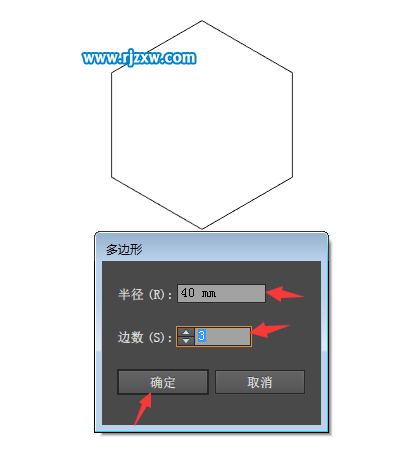
第4步、然后选择六边形与三角形,点击对齐功能的垂直居中,顶部对齐。
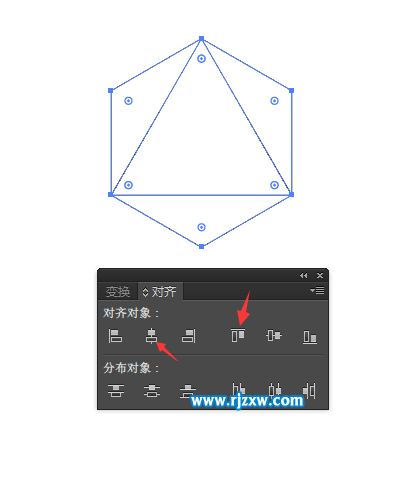
第5步、对齐好了,用同样的多边形,设置边数为3,半径小一半为20mm。
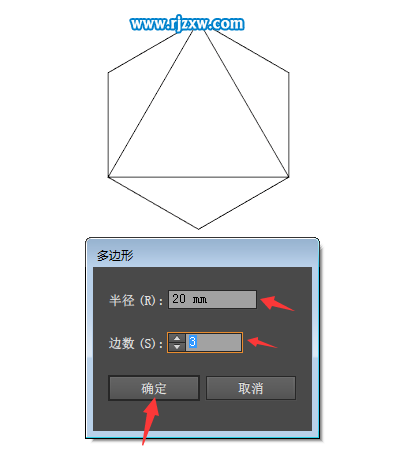
第6步、同样的把小三角形旋转180度哦。
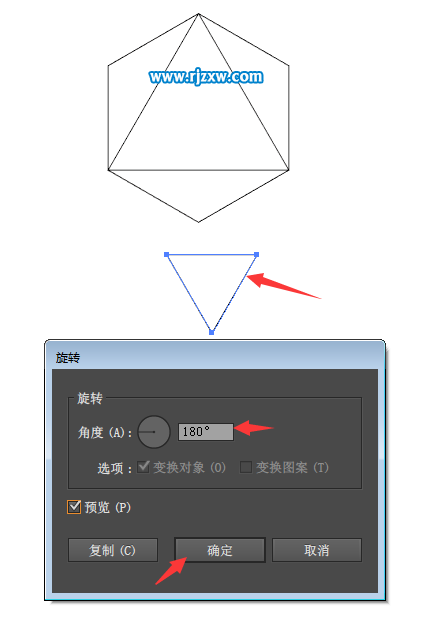
第7步、然后放在图形的中间去。
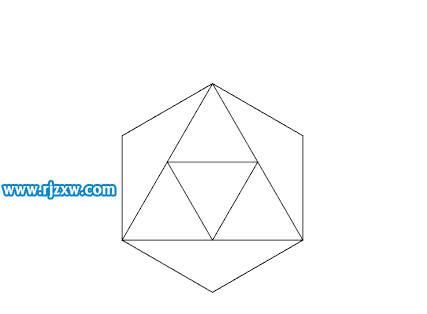
第8步、使用直线段工具,绘制三条直线。如下图所示:
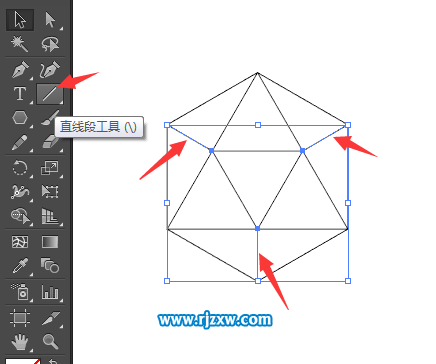
第9步、然后选择所有对象,点击形状生成器工具。
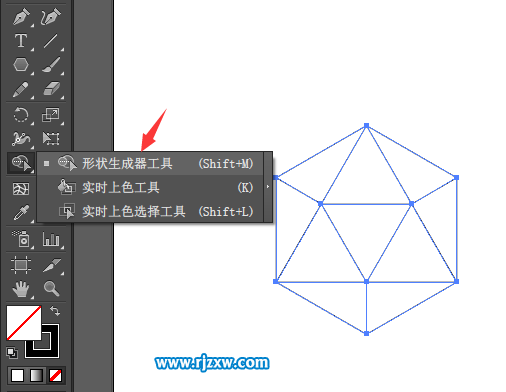
第10步、然后进行生成,每一个形状点击一下。10个不同大小的三角形都要生成一次。
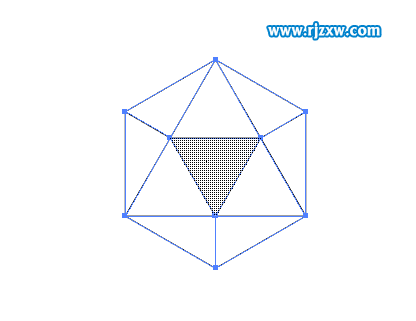
第11步、生成后分别填充不同的颜色。

上一条:ps日系胶片风格调色下一条:AI怎么画多边形并设置边数
相关文章:
- 排行榜

- 抖音手机号换了收不到验证码怎么办
- 1. 天猫双11红包怎么领
- 2. 抖音删除作品有影响吗
- 3. 微博的红包怎么提现到支付宝
- 4. word分页符删除教程
- 5. 如何用微信显示WiFi密码?
- 6. 为什么朋友圈不能只发文字了
- 7. 微信发朋友圈怎么设置地址名称
- 8. 个人支付宝如何开通收款功能
- 9. 微信支付宝最新新规解读
- 10. wps取消自动编号方法
 网公网安备
网公网安备